A mai digitális világban a közösségek létrehozásához nélkülözhetetlen a közösségi média használata. Egy Facebook-csoport hatékony módja lehet hasonló gondolkodású emberek megtalálásának és közös érdeklődési körök megosztásának. Ebben az útmutatóban bemutatom, hogyan hozhatsz létre egy Facebook-csoportot és hogyan növelheted annak sikerességét. Emellett megtudhatod, hogyan hívhatsz meg barátokat és generálhatsz QR-kódokat a csoportod hatósugarának növeléséhez.
Legfontosabb megállapítások
- Egy Facebook-csoport lehet nyilvános vagy privát. Általában a nyilvános a jobb választás, hogy több tagot vonzzon.
- A barátok meghívása hatékony első lépés a csoport skálázásához.
- A QR-kódok innovatív eszközök a tagok megszerzéséhez.
Lépésről lépésre útmutató
Lépés 1: Facebook-csoport létrehozása
Először jelentkezz be a Facebook-fiókodba. Ezután lépj a kezdőlapodra. Bal oldalon láthatod a menüt. Kattints a Csoportok lehetőségre, hogy megtekintsd a csoportjaid áttekintését.
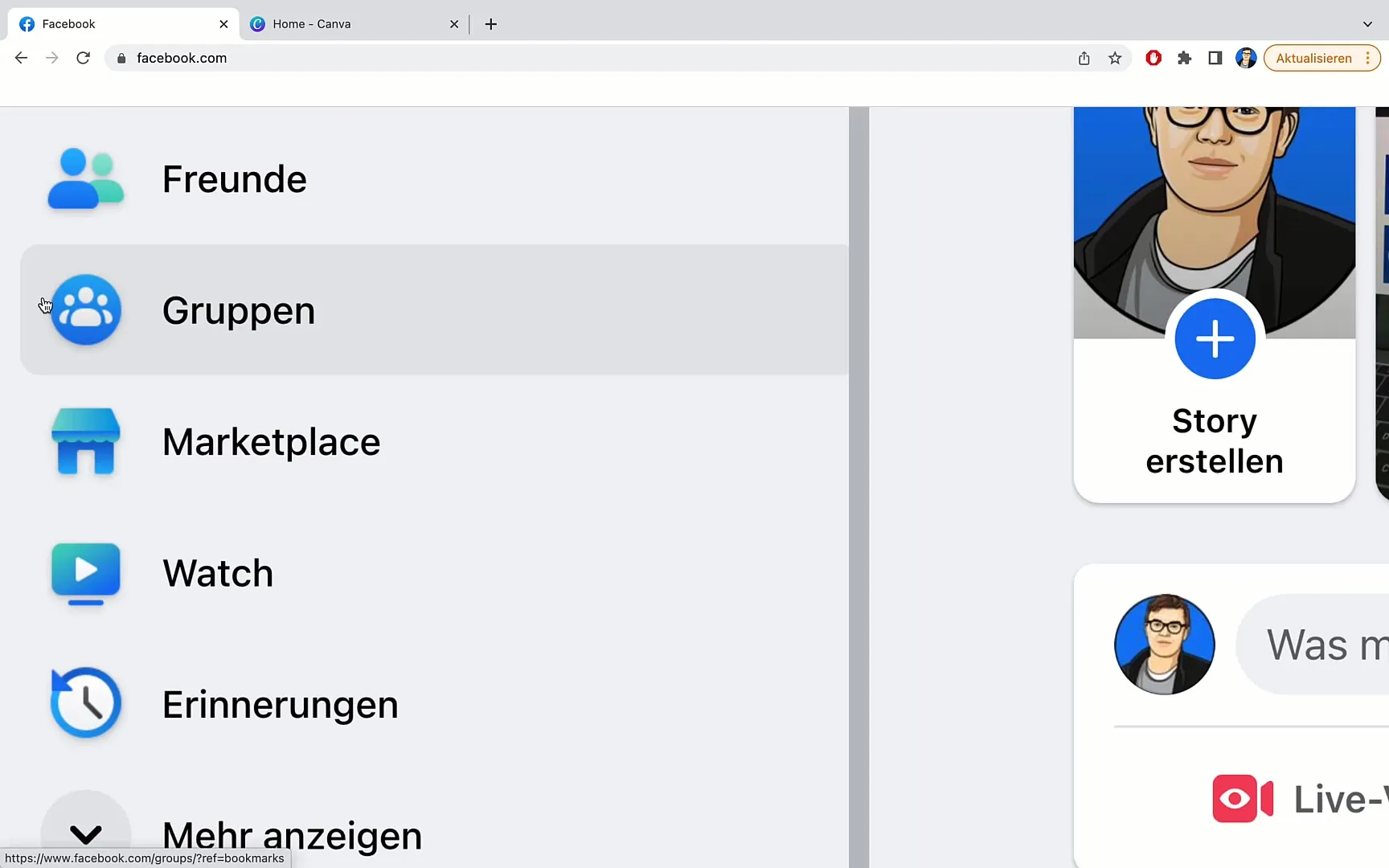
Ezután egy olyan oldalra leszel átirányítva, ahol láthatod az összes eddigi csoportot. Új csoport létrehozásához ismét kattints bal oldalon az Új csoport létrehozása opcióra.
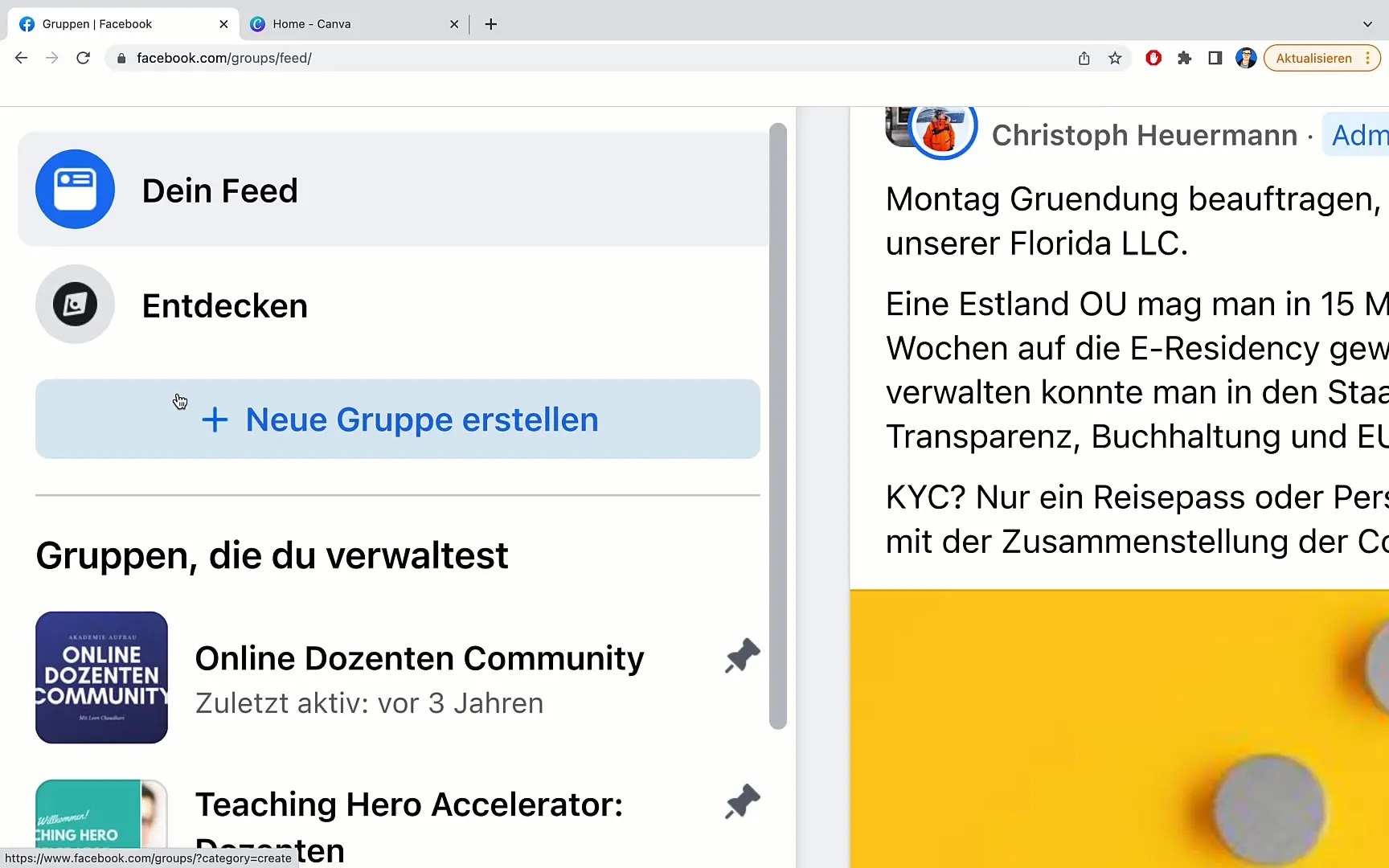
Ezután egy másik oldalra leszel átirányítva, ahol megadhatod a csoportod nevét. Nevezzük el például "Teszt csoport szám 1"-nek.
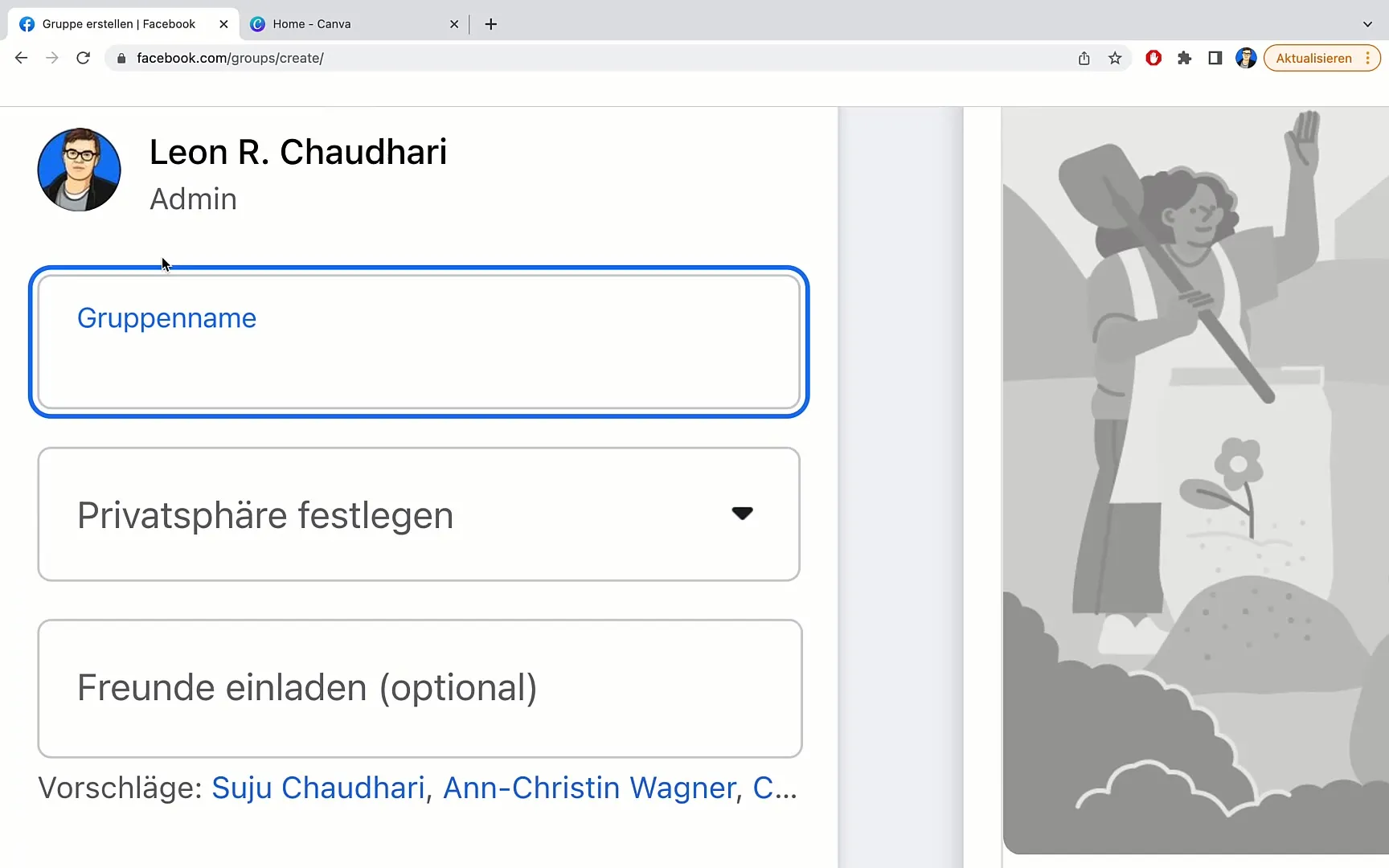
Lépés 2: Adatvédelmi beállítások
Miután megadtad a csoportnevet, görgetve juss lefelé, hogy beállítsd a csoportod adatvédelmét. Két opciód van: nyilvános vagy privát. A nyilvános beállítás lehetővé teszi bárkinek, hogy láthassa a csoport tagjait és bejegyzéseit, míg a privát opció esetén csak a tagok láthatják ezeket az információkat. Ha szándékod a csoportod skálázására irányul, javaslom, hogy nyilvánossá tedd.
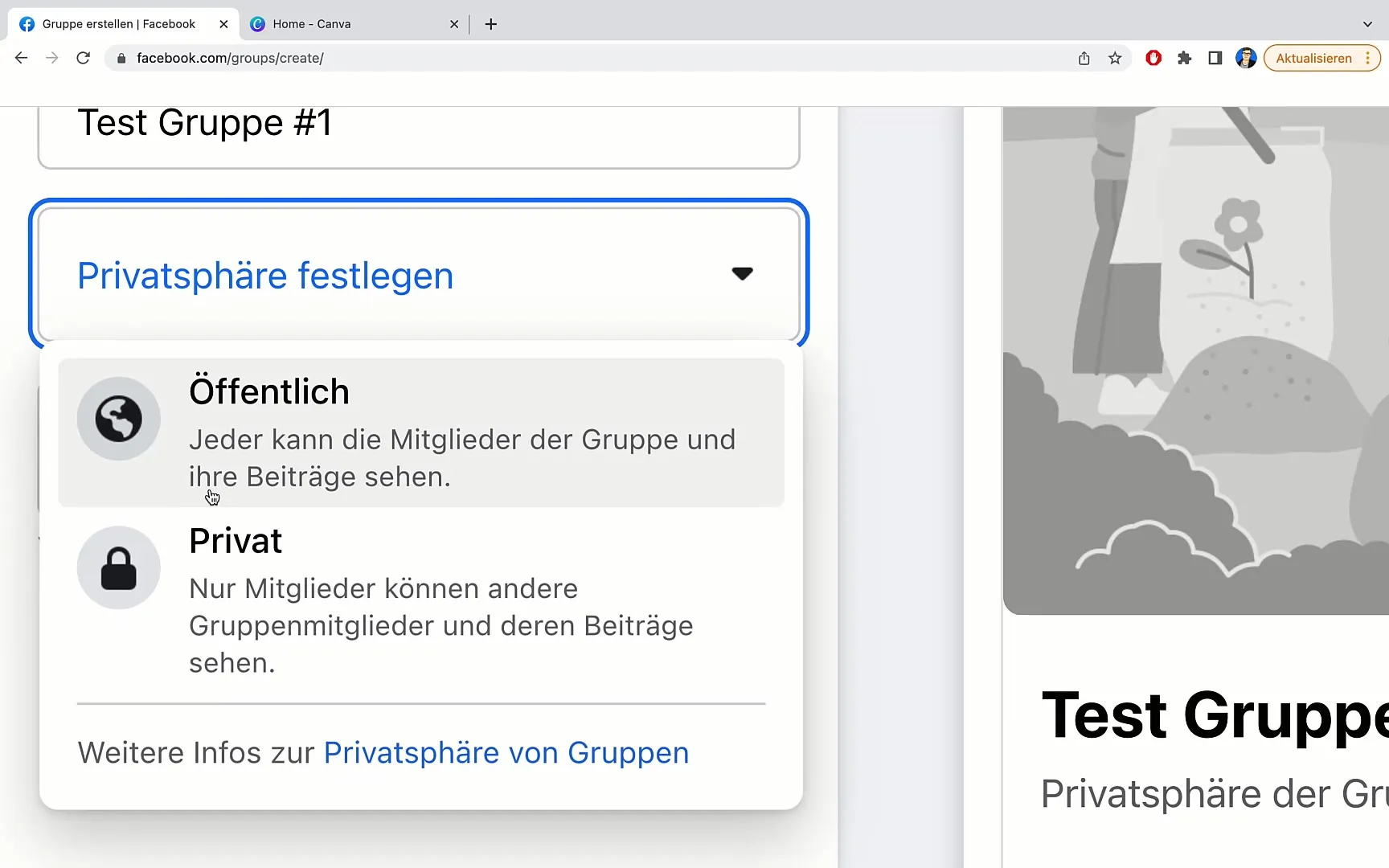
Ez azért fontos, mert a nyilvános csoport lehetővé teszi a lehetséges tagoknak, hogy első benyomást szerezzenek és eldöntsék, hogy csatlakoznak-e.
Lépés 3: Barátok meghívása
Most, hogy létrehoztad a csoportodat és beállítottad az adatvédelmi beállításokat, következő fontos lépés a barátok meghívása. Ehhez menj a csoportod jobb oldalára, és kattints az Meghívás gombra.
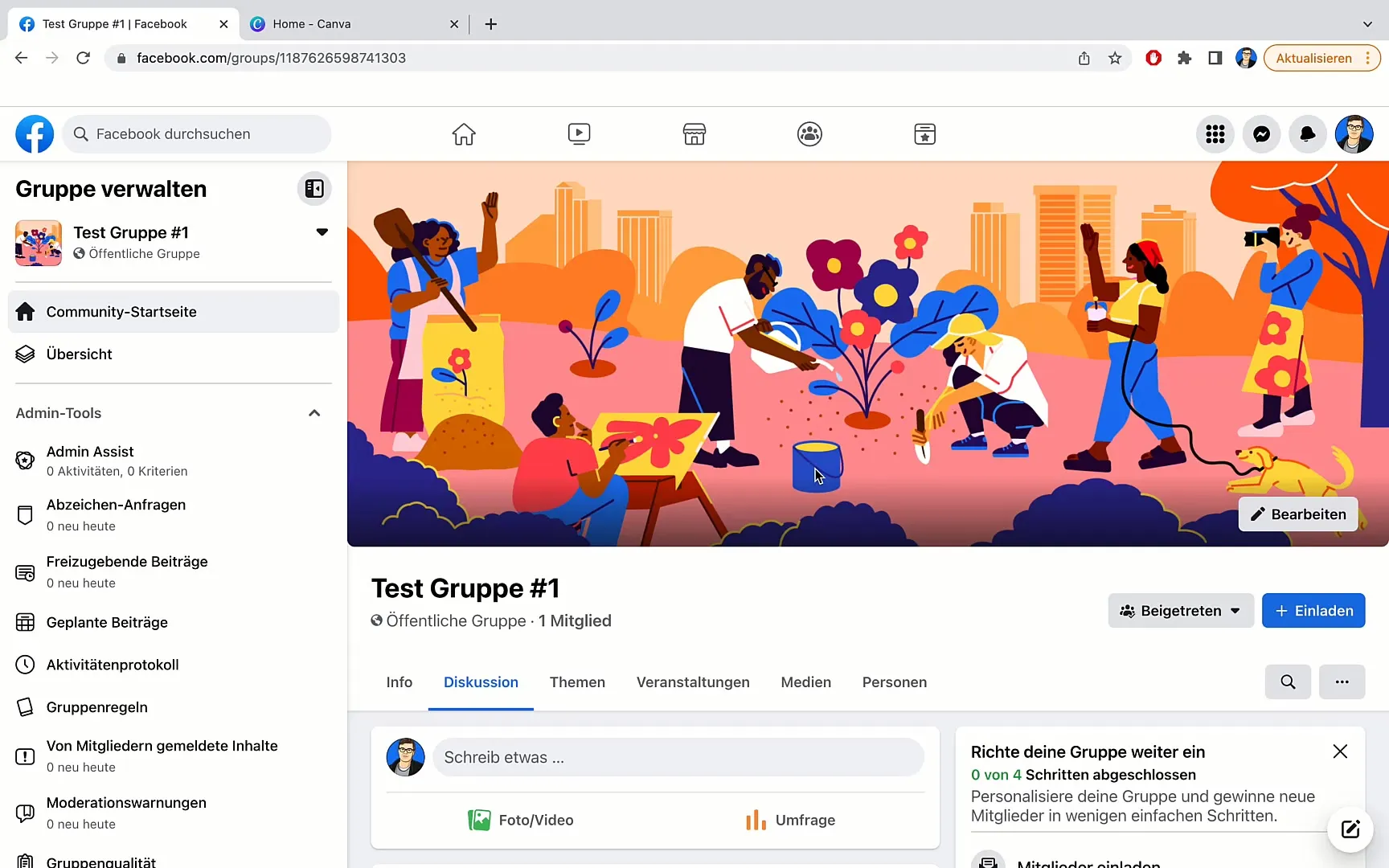
Két lehetőséget kapsz: Facebook-barátok meghívása vagy meghívás e-mailben. Válaszd az első lehetőséget, és megjelenik a barátaid listája.
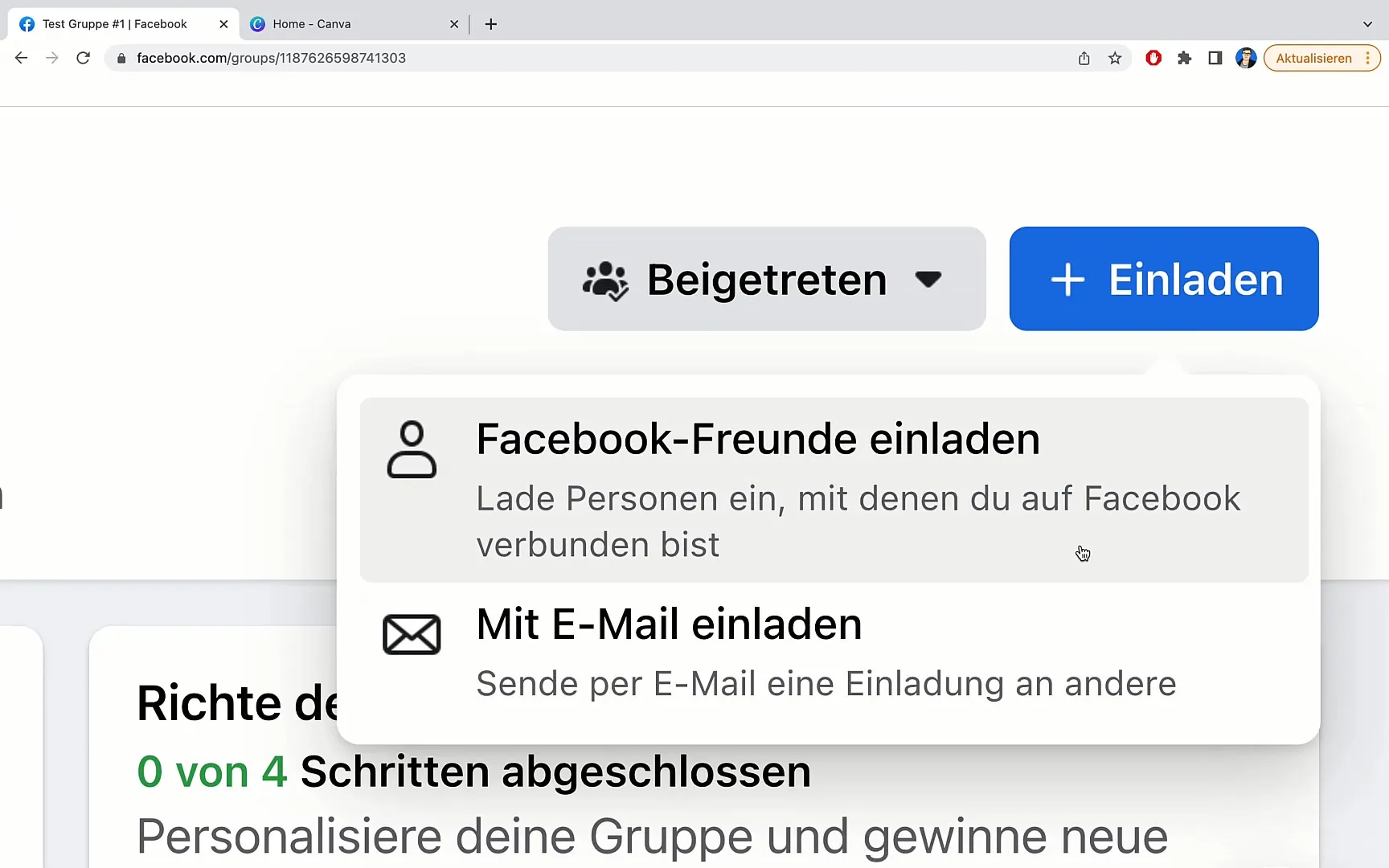
Itt áttarthatod a barátaid listáját, és válogathatsz azok között, akik csatlakozni szeretnének a csoportodhoz. Akár konkrét helyek vagy csoportok szerint is szűrheted őket. Ha kiválasztottad az összes kívánt személyt, kattints "Küldés" gombra az meghívás elküldéséhez.
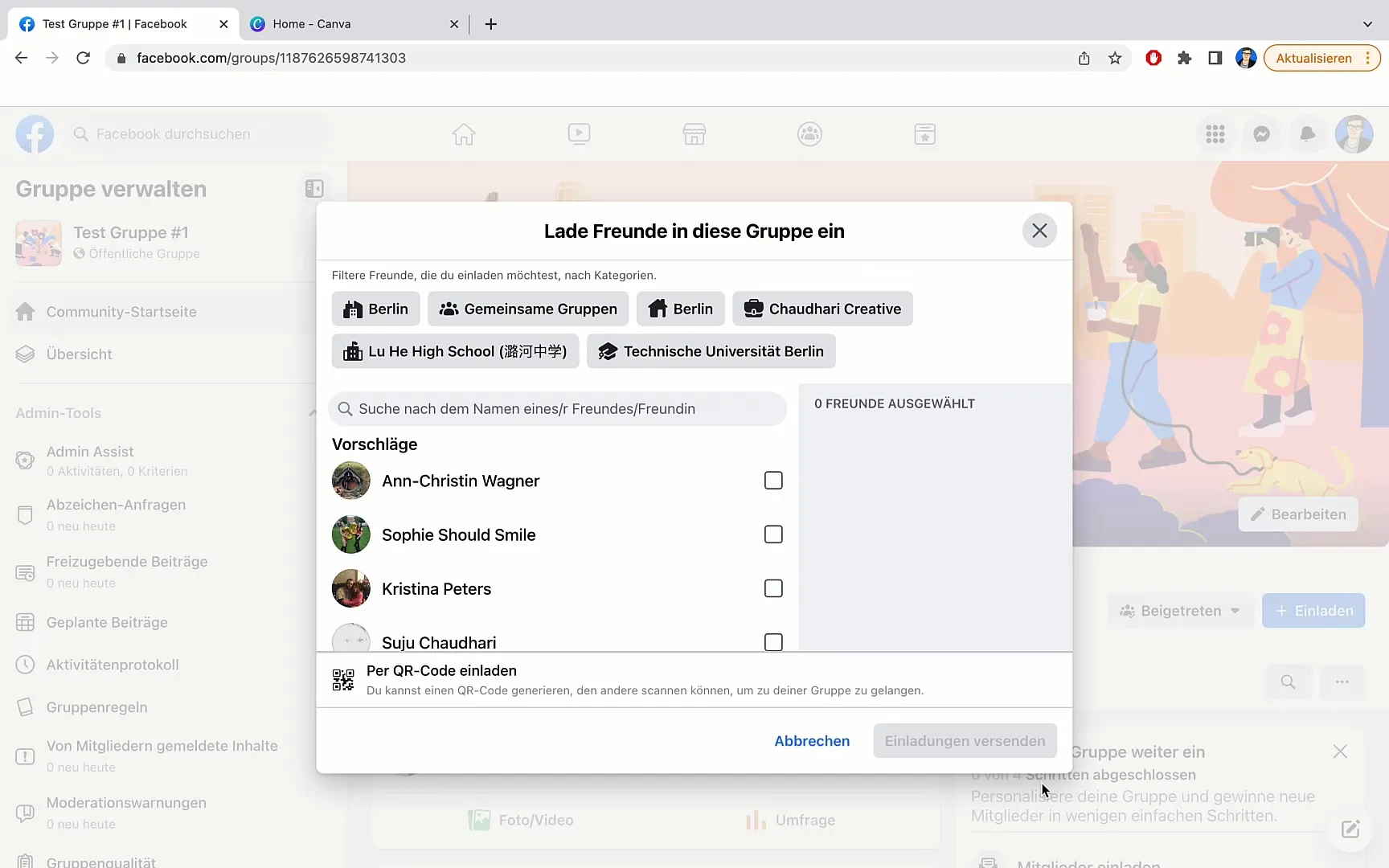
Lépés 4: QR-kód generálása
Egy másik hatékony módszer az új tagok megszerzésére egy QR-kód generálása. Ezt megoszthatod másokkal, vagy akár különböző médiumokba is integrálhatod. Kattints a QR-kód generálás opcióra.
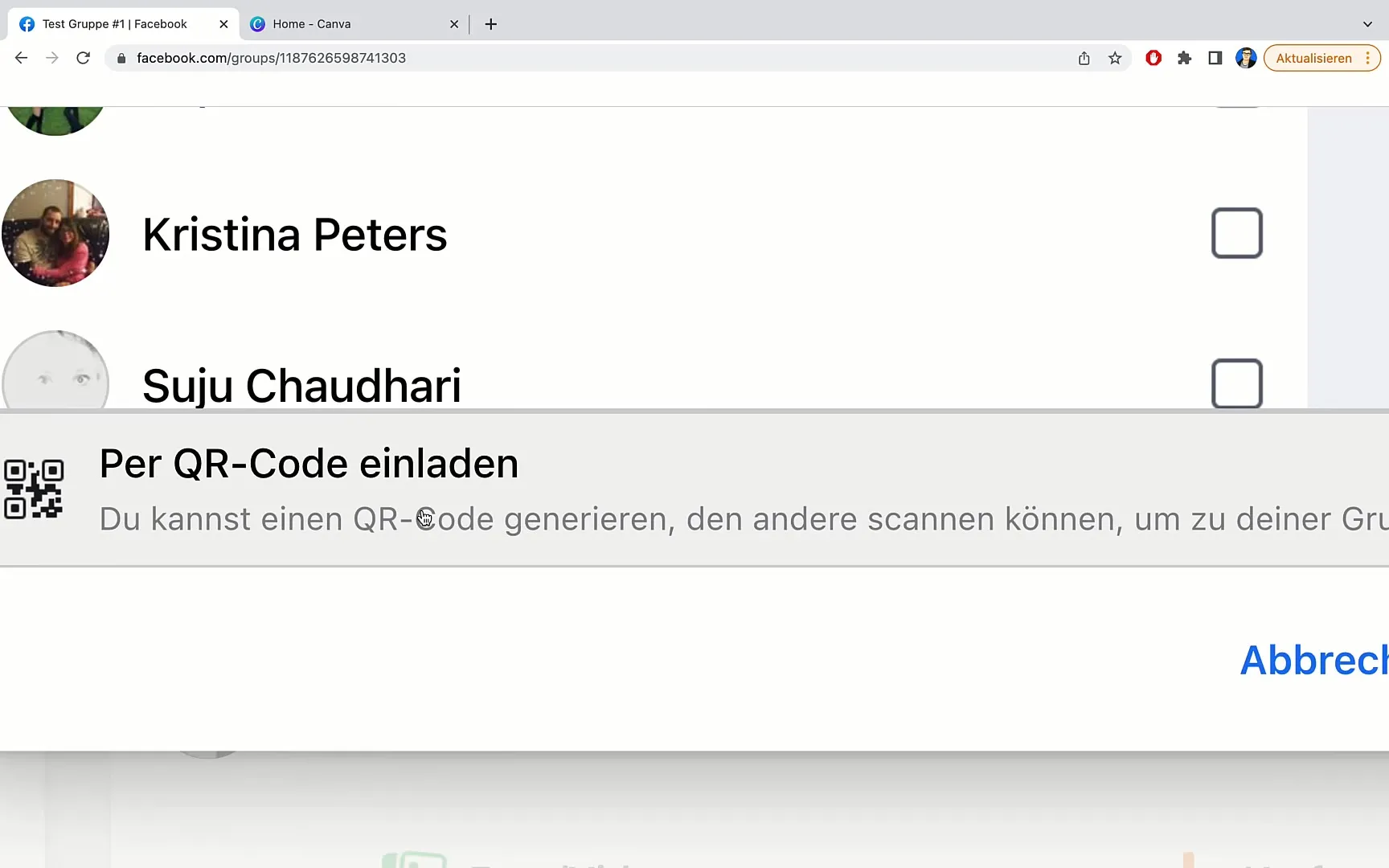
A QR-kód létrehozása után lehetőséged van letölteni vagy másolni azt. Ezután a QR-kódot például Chatbotokba integrálhatod, vagy megoszthatod olyan közösségi média platformokon, mint az Instagram vagy YouTube.
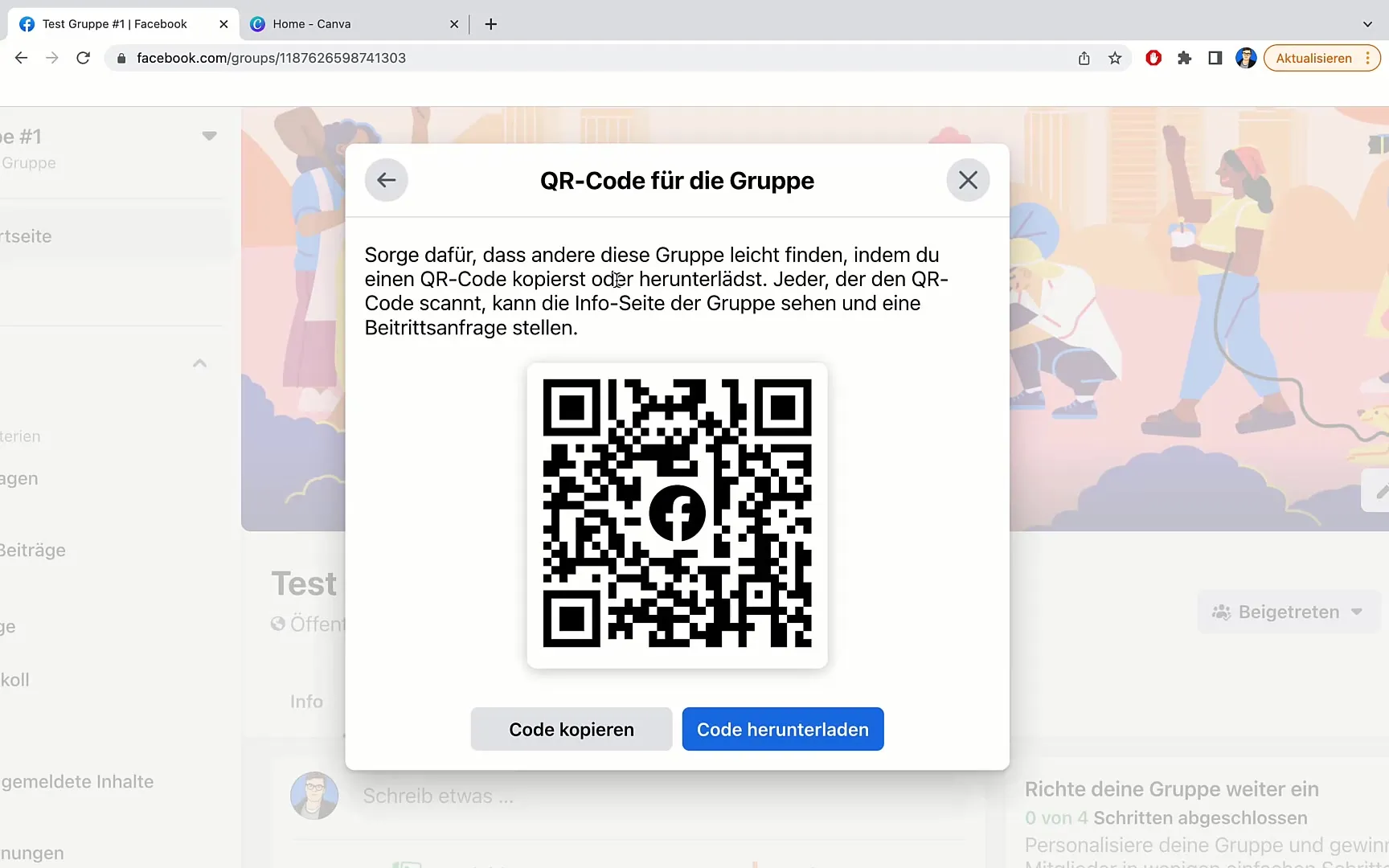
A QR-kód használata különösen praktikus, mert a felhasználóknak csak szkennelniük kell, hogy csatlakozzanak a csoportodhoz, anélkül, hogy bonyolult linkeket kellene kattintaniuk.
5. lépés: Meghívások küldése e-mailen keresztül
A Facebookon történő baráti meghívások mellett lehetőséged van e-mailen keresztül is meghívásokat küldeni. Ehhez látogass el az e-maillel történő meghívás lehetőségéhez, ahol meg tudod adni az e-mail-címeket és meg tudsz fogalmazni egy meghívó üzenetet.
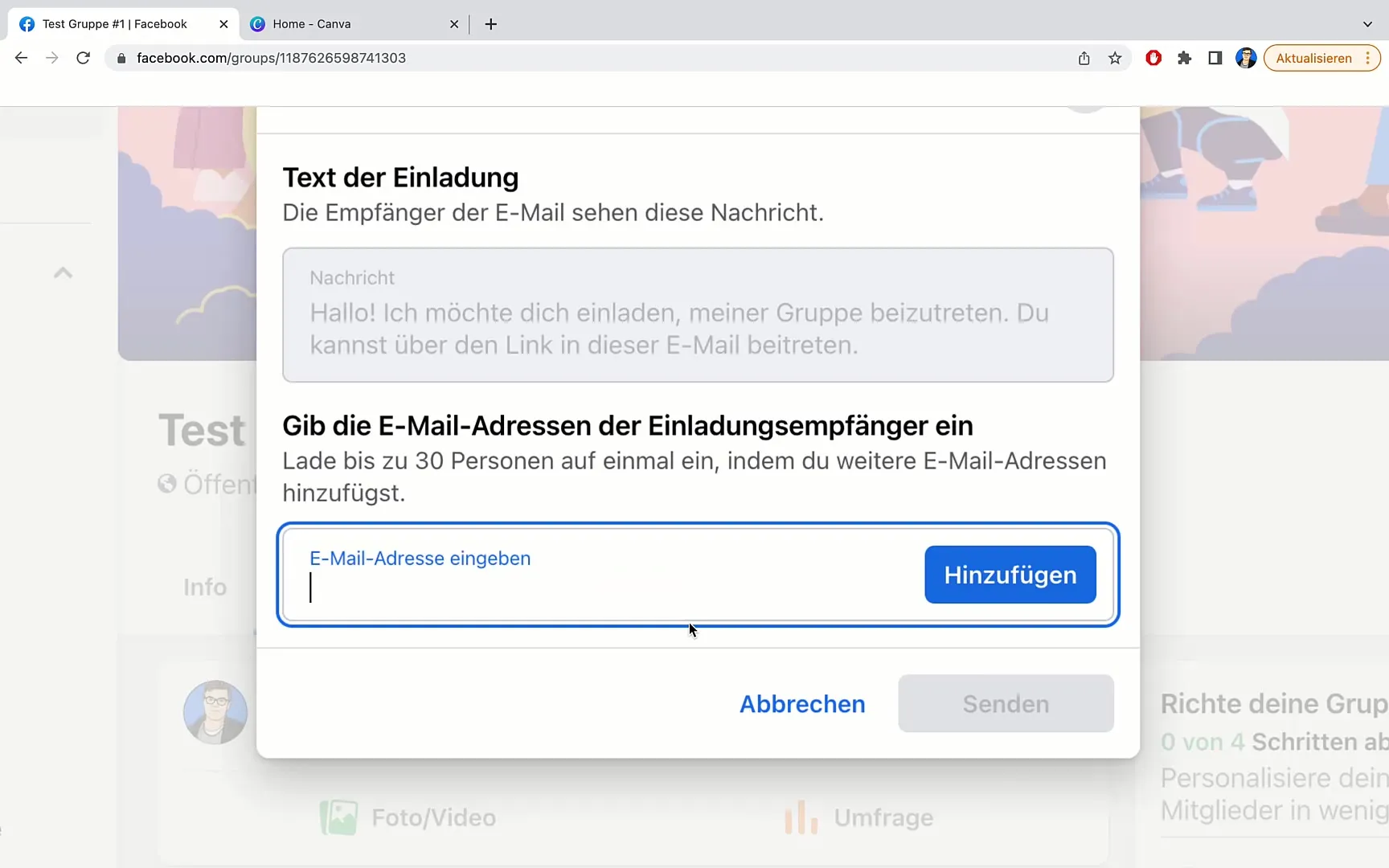
Egyszerre akár 30 személyt is meghívhatsz. Miután hozzáadtad az összes e-mail-címet, csak kattints az "Elküld" gombra.
Összefoglaló
Ebben az útmutatóban megtudtad, hogyan hozz létre egy Facebook-csoportot, létrehozod a magánéleti beállításokat, barátokat hívsz meg, QR-kódot készítesz és e-mail-meghívásokat küldesz. A sikeres Facebook-marketing az elkötelezettséget és stratégiákat igényli a csoportod hatókörének növelése érdekében.
Gyakran Ismételt Kérdések
Hogyan hozzak létre egy Facebook-csoportot?Jelentkezz be a Facebook-fiókodba, kattints a Csoportok-ra, majd az Új csoport létrehozása gombra.
Az én csoportom nyilvános vagy privát legyen?A nyilvános csoportok általában több tagot vonzanak, míg a privát csoportok megvédik a tartalmat.
Hogyan hívjam meg a barátaimat a csoportomba?Lépj be a csoportodba, kattints a Meghívás gombra, majd válaszd ki a barátaidat.
Mi az a QR-kód és hogyan használjam?A QR-kód lehetővé teszi, hogy mások gyorsan beolvasva csatlakozhassanak a csoportodhoz.
Lehetek-e meghívásokat küldeni e-mailen keresztül?Igen, beírhatod az e-mail-címeket és automatikusan meghívókat küldhetsz akár 30 személy számára.


